Slet nemt alt indhold og indstillinger på iPhone, iPad eller iPod fuldstændigt og permanent.
- Ryd iPhone-uønskede filer
- Ryd iPad-cache
- Ryd iPhone Safari-cookies
- Ryd iPhone Cache
- Ryd iPad-hukommelse
- Ryd iPhone Safari-historie
- Slet iPhone-kontakter
- Slet iCloud Backup
- Slet iPhone-e-mails
- Slet iPhone WeChat
- Slet iPhone WhatsApp
- Slet iPhone-meddelelser
- Slet iPhone-fotos
- Slet iPhone-afspilningsliste
- Slet iPhone-begrænsninger-adgangskode
Problemfri guide til at rydde Facebook-cache på en iPhone
 Opdateret af Lisa Ou / 27. april 2023 15:10
Opdateret af Lisa Ou / 27. april 2023 15:10Facebook er en velkendt social medieplatform, hvor du nemt kan kommunikere med venner, kære osv. Det er også en medierig app, hvor du kan se tilfældige auto-afspillende videoer og se billeder i høj kvalitet som standard fra andre. På grund af dette er det naturligt, at appen akkumulerer mange caches, når du bruger den dagligt. Og som tiden går, resulterer dette i langsom ydeevne af din iPhone, især når den når sin lagergrænse. Det påvirker ikke kun Facebook-appen, men hele enheden selv.
Når det er sagt, ville det være bedst at rydde Facebook-cache på iPhone, når cachen begynder at optage for meget lagerplads. For at hjælpe dig med at opnå det, undersøgte vi forskellige metoder til hurtigt at rydde caches på Facebook. Derfor endte vi med det flotte resultat at samle de mest effektive i denne artikel. Så når du er færdig med at læse, skal du forvente at spare mange lagerpladser og få bedre iPhone-ydeevne, når du rydder cachen effektivt. Gå venligst frem i nedenstående dele for at sætte rydningsprocessen i gang.
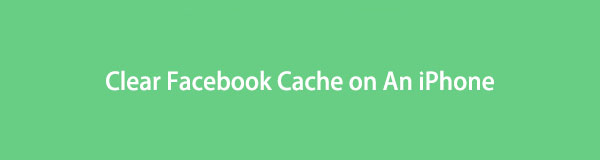

Guide liste
Del 1. Ryd Facebook-cache på iPhone Settings App
En berømt metode til at rydde caches på Facebook kan betjenes på Indstillinger, er at aflaste Facebook-appen på iPhone-lagersektionen. Når du gør dette til en app, vil alt, undtagen dens dokumenter og data, blive slettet. Med andre ord, aflastning af Facebook på din iPhone-indstillinger vil rydde appens caches med dens kerne-appfiler. Så kan du geninstallere appen bagefter.
Følg de ubesværede anvisninger nedenfor for at forstå, hvordan du sletter Facebook-cache i appen Indstillinger:
Trin 1Tænd din iPhone og find vej til Indstillinger app. Det Generelt mulighed vil være nær den øverste sektion. Tryk på den for at gå videre til næste skærm. Rul derefter ned og tryk på iPhone-opbevaring.
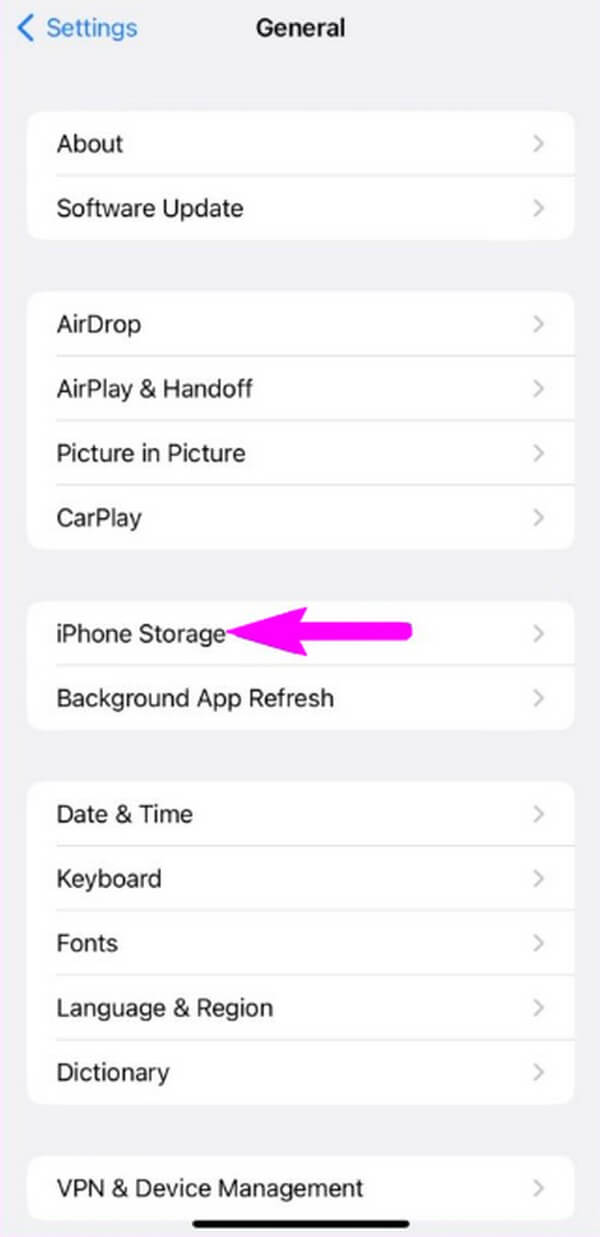
Trin 2Inde i iPhone Storage vil du se listen over apps installeret på din iPhone. Find og åbn Facebook app for at se Offload App , Slet app muligheder. Nedenfor Dokumenter og data, Skal du vælge Offload App fane.
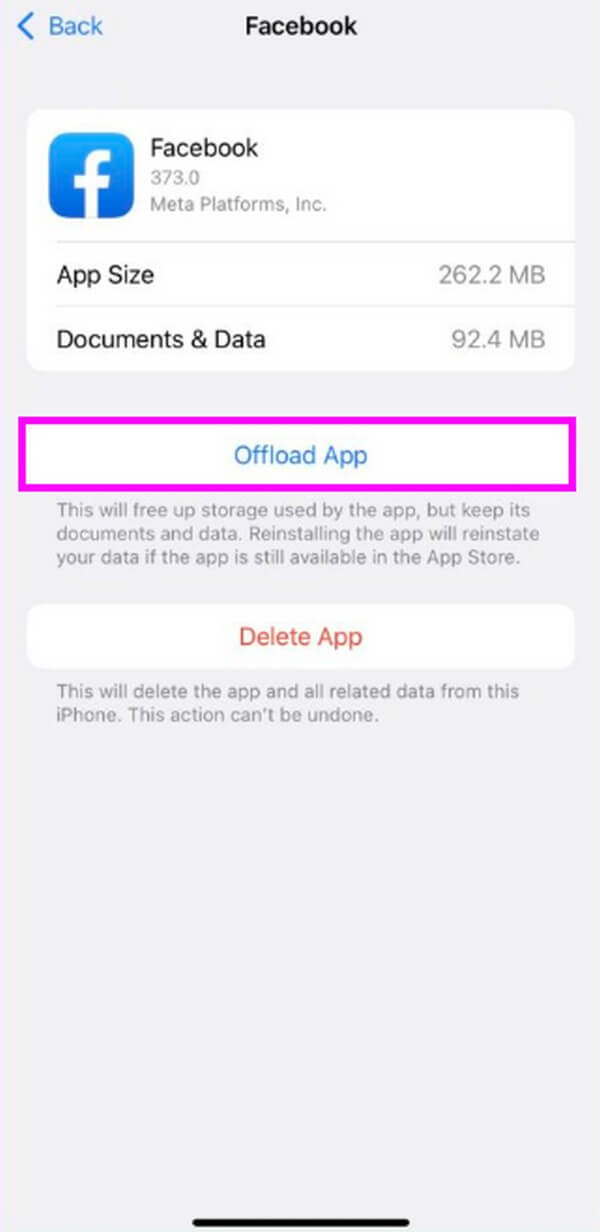
Trin 3Når Facebook-cachen og appen er slettet, Offload App knappen skifter til en Geninstaller App knap. Tryk på den, og din Facebook geninstalleres til den seneste appversion. Så kan du bruge det igen med de gamle caches ryddet.
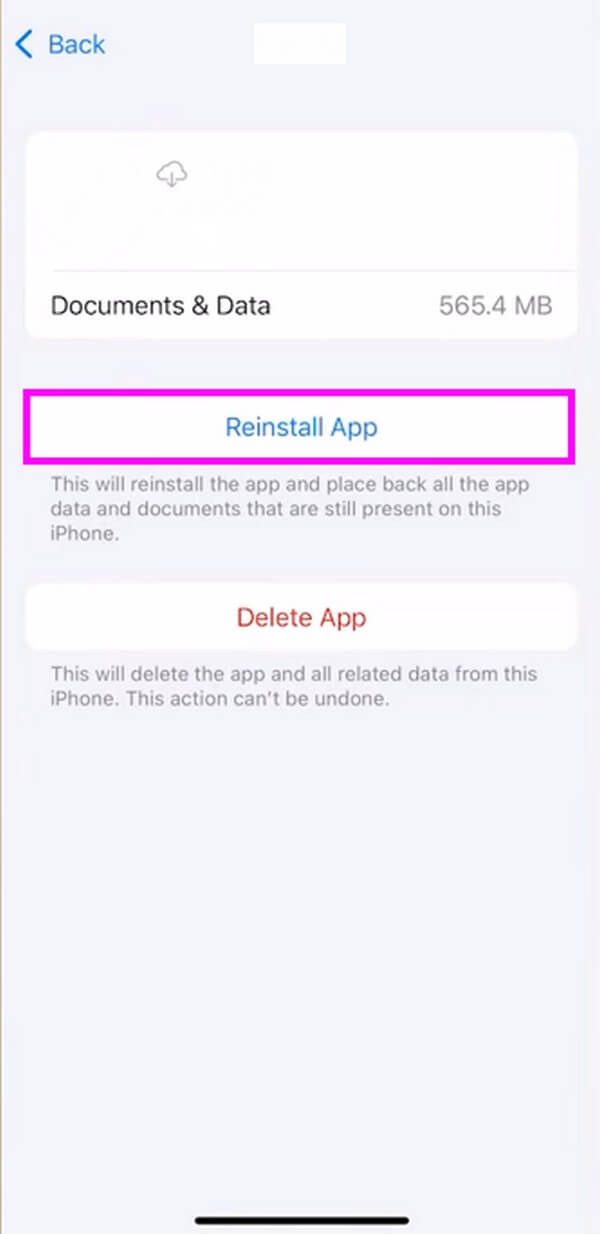
Som nævnt ovenfor vil sletning af Facebook-cachen ved hjælp af denne metode også slette dens kerneappfiler. Det betyder, at appen slettes, og kun dokumenterne og dataene forbliver. Selvom du kan geninstallere det, skal du stadig tænke grundigt over det.
FoneLab iPhone Cleaner er den bedste iOS-datarenser, som nemt kan slette alt indhold og indstillinger eller specifikke data på iPhone, iPad eller iPod Touch.
- Rengør uønskede data fra iPhone, iPad eller iPod touch.
- Slet data hurtigt med engangs overskrivning, hvilket kan spare tid for mange datafiler.
- Det er sikkert og nemt at bruge.
Del 2. Ryd Facebook-cache på iPhone Facebook-app
En anden måde at rydde Facebook-caches på er gennem selve appen. Når du logger ind på din konto på Facebook-appen, kan du manipulere dens indstillinger og rydde cachen derfra.
Overhold de krævende instruktioner nedenunder for at forstå, hvordan du rydder caches på Facebook-appen effektivt:
Trin 1Kør Facebook app på din iPhone, og tryk på symbolet med tre streger for at se menuen. Fra listen over muligheder skal du trykke på Indstillinger og privatliv faneblad; yderligere muligheder vil blive afsløret under den. Lige under fanen skal du vælge Indstillinger .
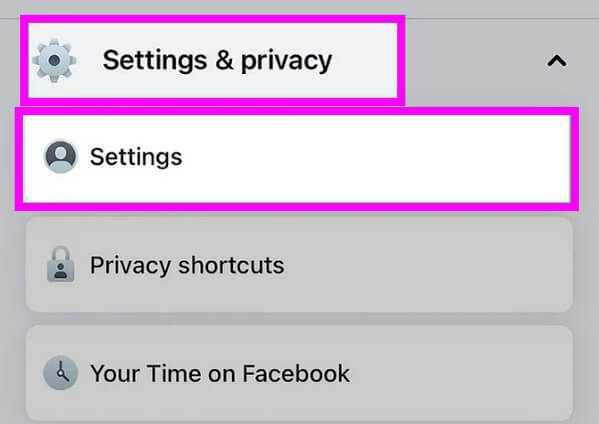
Trin 2En gang i Kontoindstillinger sektion, rul ned, indtil du når til Medier og kontakter del. Vælg browser mulighed under det for at gå videre til følgende skærmbillede.
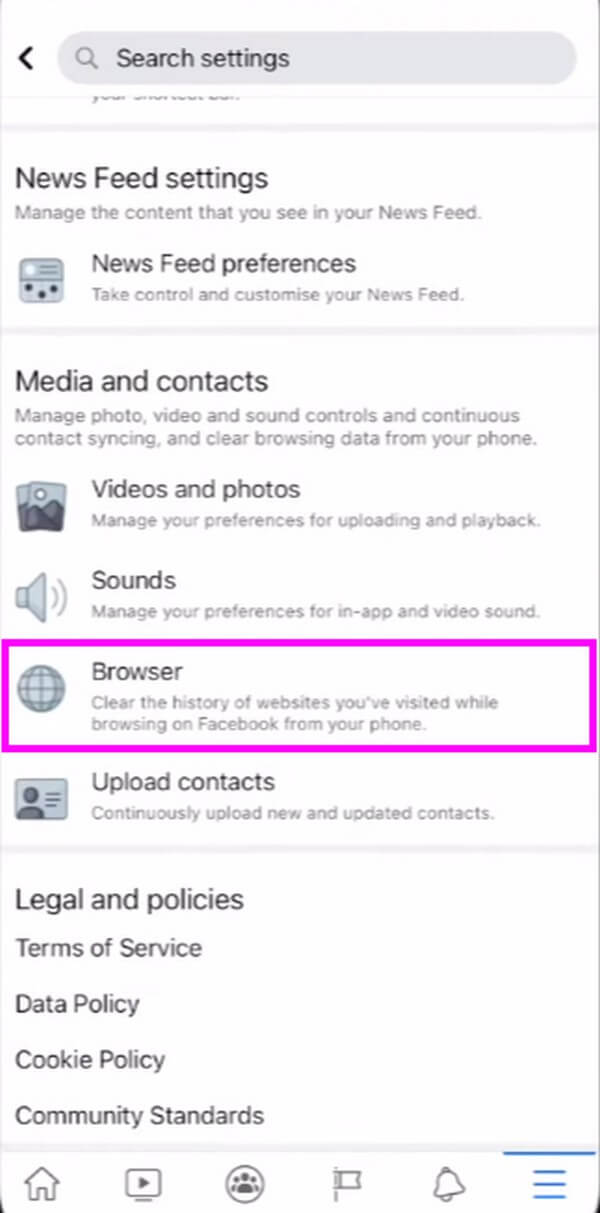
Trin 3På browserindstillingerne skal du trykke på Klar knappen justeret med indstillingen Dine browserdata. Dine Facebook-caches vil derefter blive slettet, og den sidste ryddede dato vil blive vist under muligheden.
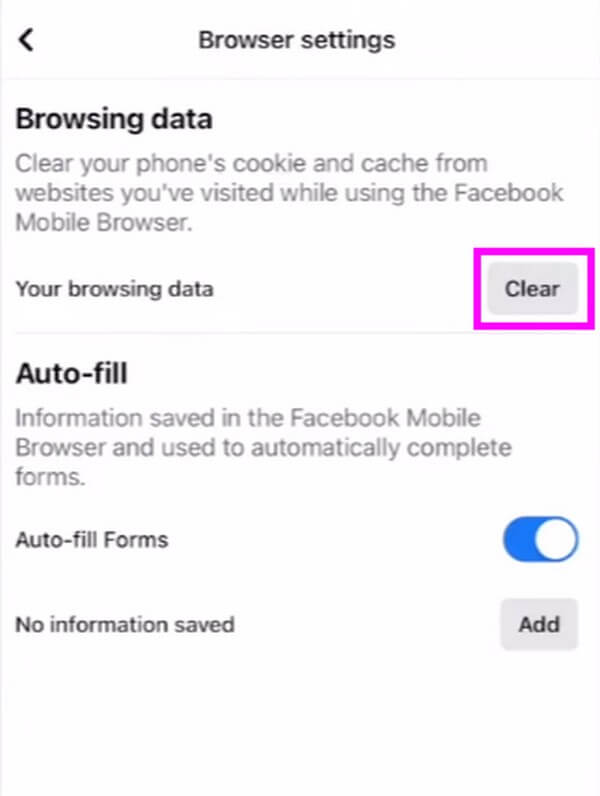
Men denne teknik vil kun rydde nogle af browsing-caches, ikke dem alle på din iPhone-lagrings Facebook-app. Derfor garanterer denne metode ikke, at du vil frigøre meget lagerplads på din enhed. Rydning af caches på iPhone er mere effektivt, ligesom metoden nedenfor.
Del 3. Ryd Facebook-cache med iPhone FoneLab iPhone Cleaner
FoneLab iPhone Cleaner er et effektivt værktøj til at hjælpe dig med at rense din iPhone-skrammel, inklusive app-caches. Det kan frigør plads på din iPhone, hvilket forbedrer dens ydeevne på ingen tid. Dette program kan også slet alt dit iPhone-indhold hvis du vil, og du behøver ikke bekymre dig om, at uønskede filer kommer tilbage, da de vil blive fjernet permanent. Udover iPhone kan du også bruge den på forskellige Apple-enheder, såsom iPad og iPod Touch.
FoneLab iPhone Cleaner er den bedste iOS-datarenser, som nemt kan slette alt indhold og indstillinger eller specifikke data på iPhone, iPad eller iPod Touch.
- Rengør uønskede data fra iPhone, iPad eller iPod touch.
- Slet data hurtigt med engangs overskrivning, hvilket kan spare tid for mange datafiler.
- Det er sikkert og nemt at bruge.
Bemærk eksemplerne nedenfor for at bestemme, hvordan man rydder cache i Facebook med FoneLab iPhone Cleaner:
Trin 1Få en kopi af FoneLab iPhone Cleaner-filen fra dens officielle hjemmeside. Det Gratis download knappen vil være på sidens venstre del, så klik på den for at gemme filen. Du kan downloade enten Mac- eller Windows-versionen, afhængigt af din computer. Lad derefter rengøringsværktøjet foretage ændringer på din enhed for at begynde installationen. Du kan starte iPhone-renseren på din computer kort efter, at processen er færdig.
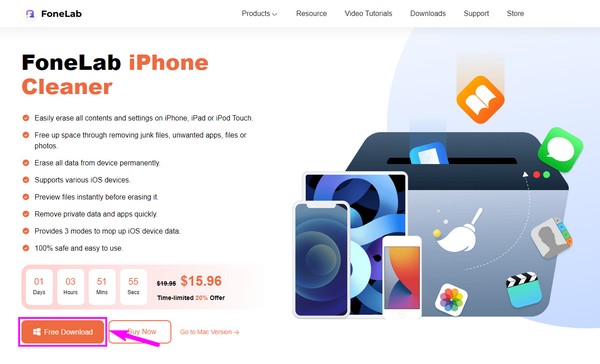
Trin 2Forbind din iPhone-enhed med en USB-ledning til computeren. Sørg for at overholde forbindelseskravene for at programmet kan få adgang til din iPhone med succes. Tryk derefter på Hurtig scanning på den nederste halvdel af grænsefladen for at lade renseren scanne dit enhedsindhold. Klik på i grænsefladens venstre kolonne Frigør plads valgmulighed.
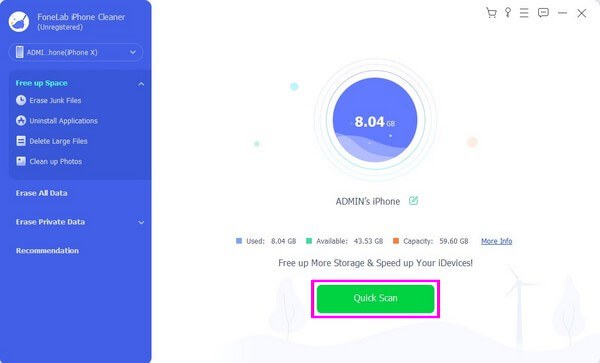
Trin 3Type Slet uønskede filer mulighed, der vises under, så vil forskellige typer skrammel blive vist til højre på skærmen. Dette inkluderer billed- og app-caches, midlertidige filer og mere. Find Facebook-appens cache og marker dets tilsvarende afkrydsningsfelt. Klik til sidst på Slet fanen nederst til højre til slette dine uønskede filer inklusive caches.
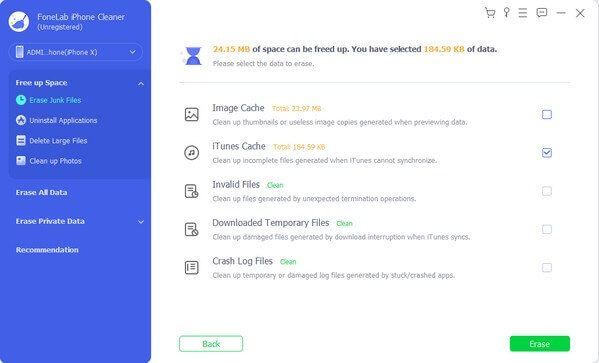
FoneLab iPhone Cleaner er den bedste iOS-datarenser, som nemt kan slette alt indhold og indstillinger eller specifikke data på iPhone, iPad eller iPod Touch.
- Rengør uønskede data fra iPhone, iPad eller iPod touch.
- Slet data hurtigt med engangs overskrivning, hvilket kan spare tid for mange datafiler.
- Det er sikkert og nemt at bruge.
Del 4. Ofte stillede spørgsmål om Rydning af Facebook-cache på iPhone
1. Anbefales det at rydde Facebook-caches?
Ja det er. Caches hjælper med at indlæse Facebook-appen hurtigere, da den gemmer information. Men når caches hober sig op og æder din lagerplads, kan de gøre mere dårligt end gavn. I det lange løb vil de akkumulerede caches bremse din enhed på grund af manglen på lagerplads. Det anbefales derfor at rydde caches regelmæssigt og derefter for at undgå, at dette sker.
2. Hvor finder jeg mine Facebook-caches på iPhone?
Desværre er det umuligt at finde og se dine Facebook-caches på din iPhone. Der er ingen bestemt mappe eller placering, hvor de kan tilgås. Det du kan gøre er rydde gemmerne uden at se dem på din iPhone. Prøv metoderne nævnt ovenfor for at rense din Facebook fra caches og give den en bedre ydeevne.
Tak fordi du løb over dette indlæg. Din iPhone vil helt sikkert køre mere glat, når du bruger mindst en af metoderne i denne artikel. Det vil også løse problemer som indlæsningsfejl, forældet indhold osv. Overhold retningslinjerne nu for at bruge din Facebook mere effektivt.
FoneLab iPhone Cleaner er den bedste iOS-datarenser, som nemt kan slette alt indhold og indstillinger eller specifikke data på iPhone, iPad eller iPod Touch.
- Rengør uønskede data fra iPhone, iPad eller iPod touch.
- Slet data hurtigt med engangs overskrivning, hvilket kan spare tid for mange datafiler.
- Det er sikkert og nemt at bruge.
